苹果手机传照片到另一个苹果上面 如何将苹果手机照片传到另一部苹果手机
日期: 来源:泰尔达游戏网
苹果手机传照片到另一个苹果上面,在现代社会手机已经成为人们生活中必不可少的工具之一,苹果手机作为其中一种备受欢迎的品牌,以其稳定的系统和强大的功能受到了广大用户的喜爱。有时我们会遇到这样的情况:我们想将一部苹果手机的照片传送到另一部苹果手机上,却不知道该如何操作。如何将苹果手机照片传到另一部苹果手机呢?接下来我将为大家详细介绍几种实用的方法,帮助大家轻松实现照片传输的目标。
如何将苹果手机照片传到另一部苹果手机
具体方法:
1.分别开启两部苹果手机的隔空投送功能。开启步骤如下:打开苹果手机,选择设置图标。
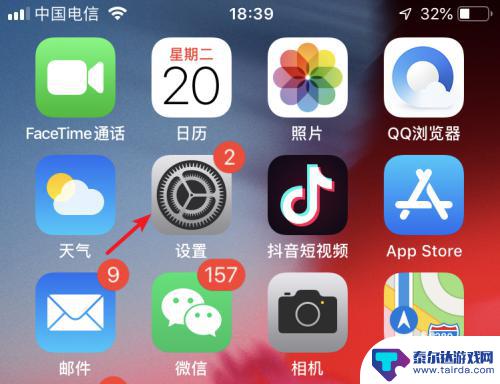
2.进入设置列表后,点击手机的通用设置进入。
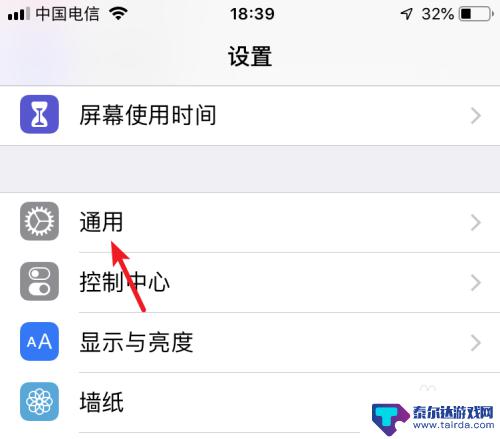
3.进入通用设置后,点击隔空投送的选项。
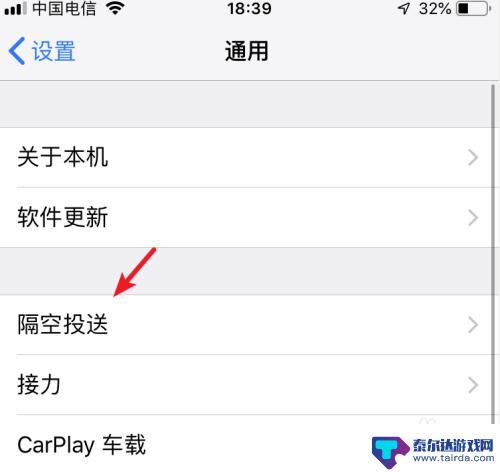
4.在隔空投送设置内,选择所有人的选项。按此步骤,将两部苹果手机进行设置。
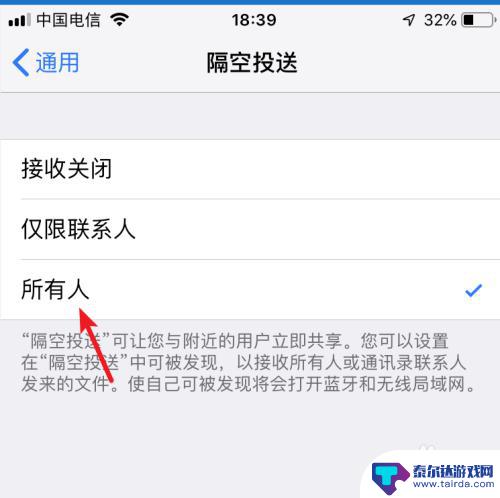
5.设置完毕后,打开苹果手机的图库进入。
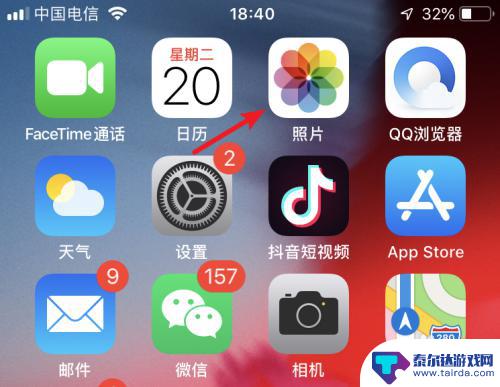
6.进入后,点击右上方的选择的选项。
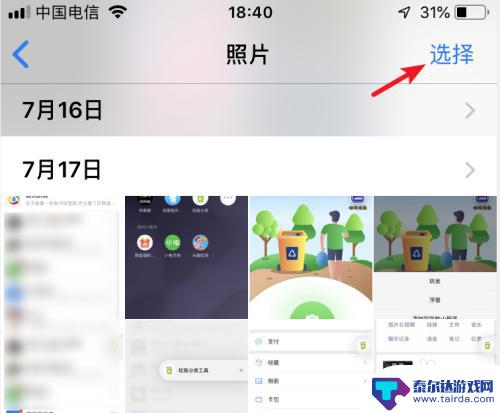
7.勾选需要传输的照片,选定后,点击左下方的转发图标。
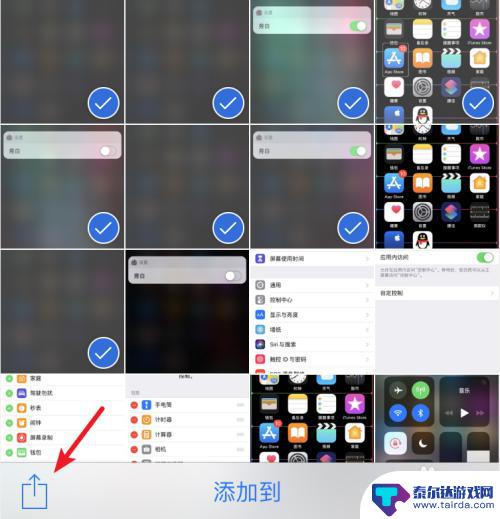
8.点击后,在发送界面,会出现另一部手机的名称,点击进行隔空投送。
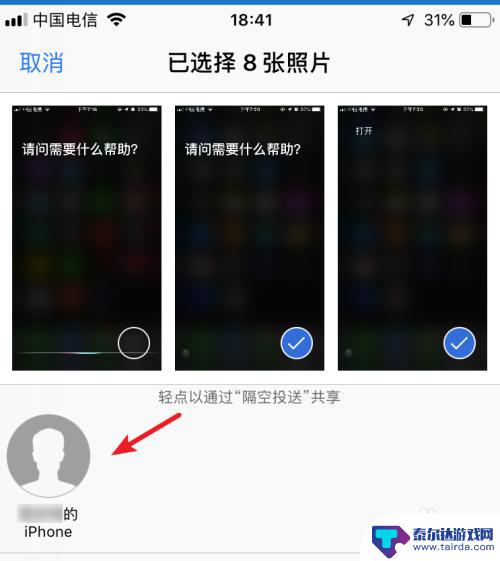
9.点击后,在另一部苹果手机上。点击接受的选项,即可将照片进行传输。
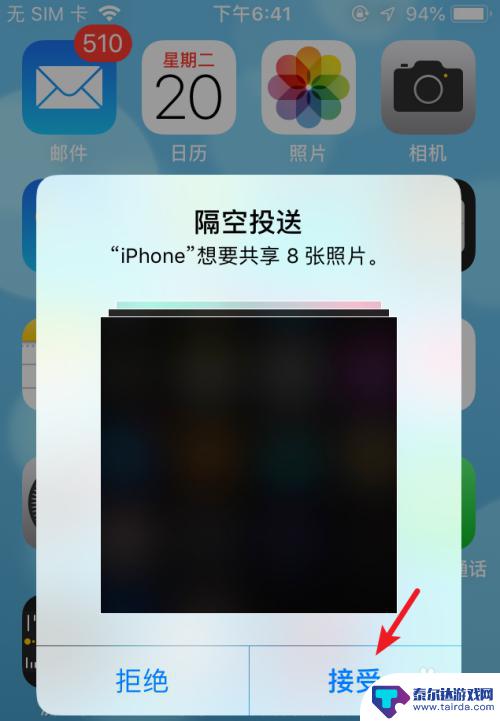
10.总结:
1.打开手机设置,选择通用。
2.点击隔空投送,选择所有人。
3.两部手机都设置后,选择图库进入。
4.点击选择,勾选照片,选择左下方的发送。
5.选择对方的iPhone名称进行照片隔空投送。
6.在另一部手机上,点击接受即可。

以上是苹果手机传照片到另一个苹果设备的全部内容,需要的用户可以根据以上步骤进行操作,希望对大家有所帮助。
相关教程
-
苹果手机如何倒照片到另一个苹果手机 苹果手机如何传送照片到另一部手机
-
华为怎么传输照片到另外一部手机 华为手机如何快速传输照片到另一部华为手机
-
怎么把苹果手机的照片传到另一个手机上 通过什么方式可以将苹果手机中的照片传到另一个苹果手机上
-
如何用苹果手机传照片到另个手机 苹果手机照片传到另一个手机
-
苹果手机相册怎么传手机上 怎样将苹果手机上的照片传到另一台苹果手机上
-
小米手机怎么传照片到另一个手机 怎样把旧小米手机里的照片传到新小米手机上
-
怎么打开隐藏手机游戏功能 realme真我V13隐藏应用的步骤
-
苹果手机投屏问题 苹果手机投屏电脑方法
-
手机分屏应用顺序怎么调整 华为手机智慧多窗怎样改变应用顺序
-
手机录像怎么压缩 怎样压缩手机录制的大视频















